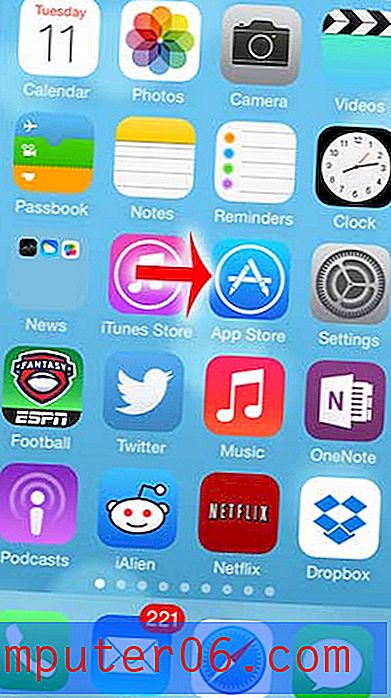So drehen Sie Text in Excel 2010 vertikal
Letzte Aktualisierung: 10. Januar 2017
Sie können vertikal in Excel schreiben oder Text in Excel vertikal machen, wenn Sie ein Projekt haben, bei dem Ihr Text auf diese Weise angezeigt werden muss. Die Methode zum Ausführen einer der beiden Aktionen ist dieselbe. Die einzige Variable ist, wenn Sie im Menü Ausrichtung auf die Option Vertikaler Text klicken. Wir werden die Schritte, die zum vertikalen Schreiben erforderlich sind, im folgenden Artikel erläutern.
Microsoft Excel 2010 verfügt über eine Reihe umfangreicher Tools und Dienstprogramme, mit denen Sie Ihre Daten ändern oder zusammenfassen können. Viele Menschen werden die Oberfläche der ihnen zur Verfügung stehenden Optionen nur knapp zerkratzen, normalerweise weil sie die Funktionen dieser Tools nicht benötigen oder weil sie nicht einmal wussten, dass sie existieren. Ein solches Tool, das Sie in Excel zu Ihrem Vorteil verwenden können, ist eine Option, mit der Ihr Text vertikal statt horizontal angezeigt wird. Dies kann besonders hilfreich sein, wenn Sie ein Dokument oder eine Tabelle speziell zum Ausdrucken erstellen oder ungewöhnliche Layoutanforderungen für ein Projekt haben.
So schreiben Sie Text vertikal in Excel 2010
Das Textrotationswerkzeug in Excel ist eigentlich mehr als nur ein Werkzeug mit zwei Optionen. Sie können aus den folgenden Ausrichtungseinstellungen auswählen, wie Sie Ihren Text anzeigen möchten:
Winkel gegen den Uhrzeigersinn - Der Text wird von der unteren linken Ecke der Zelle nach rechts oben ausgerichtet
Winkel im Uhrzeigersinn - Der Text wird von der oberen linken zur unteren rechten Ecke ausgerichtet
Vertikaler Text - Jeder Buchstabe befindet sich unter dem vorhergehenden Buchstaben
Text nach oben drehen - Text läuft vom unteren Rand der Zelle zum oberen Rand der Zelle
Text nach unten drehen - Text wird von oben nach unten in der Zelle ausgeführt
Zellenausrichtung formatieren - die erweiterte Option, mit der Sie sogar den Grad der Ausrichtung angeben können, den Sie verwenden möchten

Wenn Sie Ihren Text vertikal drehen, sollten Sie berücksichtigen, dass dadurch die Zeilenhöhe drastisch erhöht wird, was sich auch auf die Höhe jeder anderen Zelle in dieser Zeile auswirkt. In meinem obigen Beispielbild habe ich die Option Zellen zusammenführen im Menü Zellen formatieren verwendet, um mehrere Zeilen zu kombinieren und meine Tabelle besser auszurichten.
Schritt 1: Um mit der Formatierung der Ausrichtung einer Zelle zu beginnen, öffnen Sie die Tabellenkalkulationsdatei, die den Zellenwert enthält, den Sie vertikal drehen möchten.
Schritt 2: Klicken Sie auf die Zelle, die Sie drehen möchten. Wenn Sie mehrere Zellen gleichzeitig drehen möchten, halten Sie die Strg- Taste auf Ihrer Tastatur gedrückt und klicken Sie auf jede Zelle. Sie können auch eine ganze Zeile oder Spalte auswählen, indem Sie auf die Zeilennummer oder den Spaltenbuchstaben links oder oben in der Tabelle klicken.
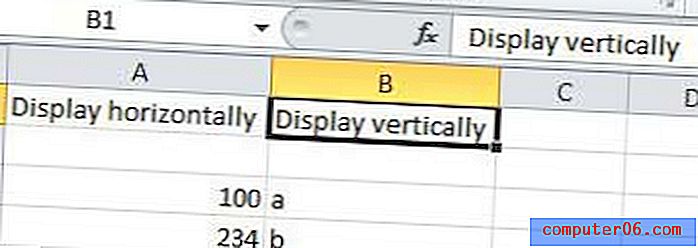
Schritt 3: Klicken Sie oben im Fenster auf die Registerkarte Start und dann im Abschnitt Ausrichtung des Menübands auf die Schaltfläche Ausrichtung . Das Menüband ist das horizontale Menü oben im Fenster.
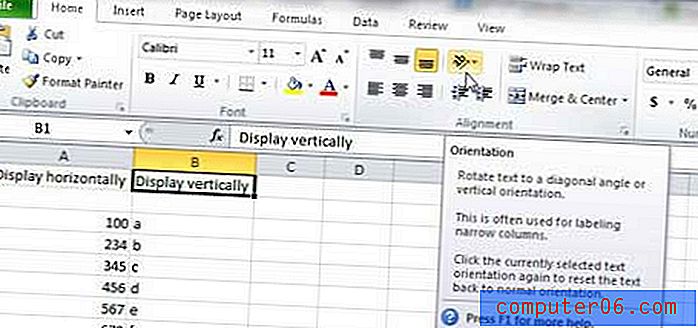
Schritt 4: Klicken Sie auf die Ausrichtungsoption, die Sie auf Ihre ausgewählten Zellen anwenden möchten, um deren Ausrichtung zu ändern. Denken Sie daran, das vorherige Bild zu überprüfen, um ein Beispiel für die Art der Ausrichtung zu sehen, die Sie auf Ihre Zelle anwenden möchten.
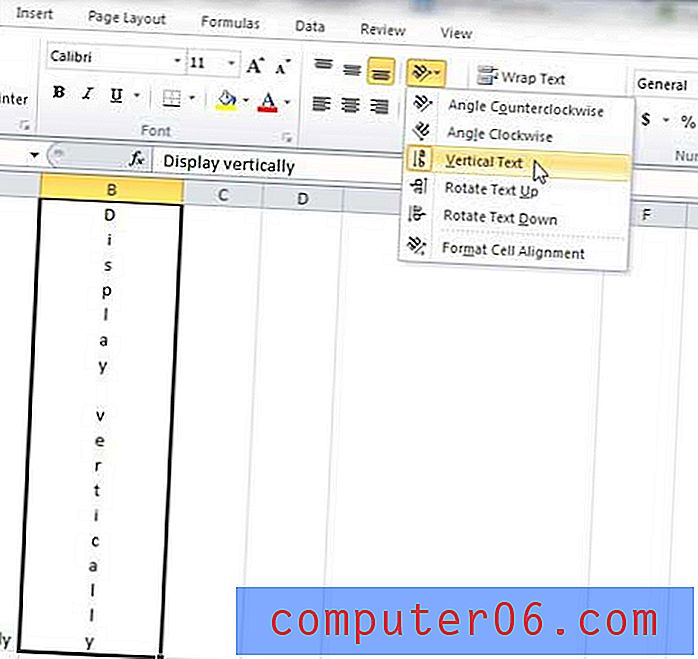
Wenn Ihre Zelle viele Daten enthält und Sie Ihren vertikalen Text in zwei Spalten aufteilen möchten, wählen Sie Ihre Zelle aus, klicken Sie mit der Maus in die Formelleiste an der Stelle, an der Sie den Zeilenumbruch einfügen möchten, und halten Sie die Alt- Taste gedrückt Taste und drücken Sie die Eingabetaste auf Ihrer Tastatur. Das Ergebnis sieht ungefähr so aus wie im Bild unten.
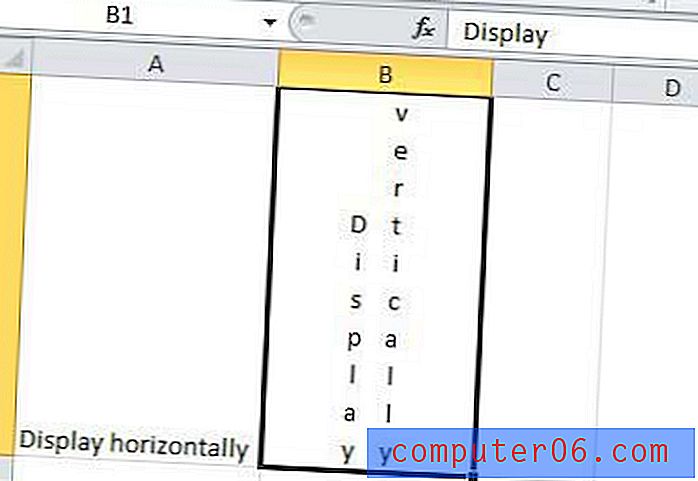
Sie können Ihre Ausrichtung jederzeit ändern, indem Sie auf die Zelle klicken und dann eine andere Option aus dem Dropdown-Menü Ausrichtung auswählen.
Zusammenfassung - So vertikalisieren Sie Text in Excel
- Wählen Sie die Zelle (n) aus, die Sie vertikal machen möchten.
- Klicken Sie oben im Fenster auf die Registerkarte Startseite .
- Klicken Sie im Bereich Ausrichtung des Menübands auf die Schaltfläche Ausrichtung .
- Klicken Sie auf die Option Vertikaler Text .
Wie bereits erwähnt, wird dadurch der Text innerhalb der Zelle vertikal, wenn dieser Text bereits vorhanden ist, oder die Zelle wird so eingestellt, dass Sie vertikal schreiben können, wenn die Zelle derzeit leer ist.
Wenn Sie eine Zelle mit vertikalem Text haben, die Sie wieder in horizontalen Text ändern möchten, können Sie die Zelle auswählen, auf die Option Ausrichtung klicken und auf Vertikaler Text klicken. In diesem Menü gibt es keine Option für horizontalen Text. Wenn Sie jedoch auf eine der anderen Textausrichtungsoptionen klicken, wird diese Ausrichtung aktiviert, wenn Sie erneut darauf klicken, wird sie deaktiviert.
Sind Sie bereit, Ihre Tabelle zu drucken, haben aber Probleme, sie richtig zu formatieren? In unserem Excel-Druckhandbuch finden Sie einige Anpassungsoptionen, mit denen Sie Ihre gedruckte Tabelle besser lesen können.